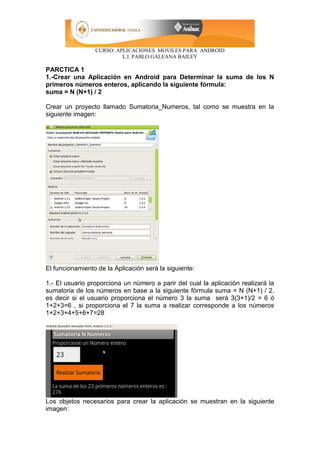
Android Aplicaciones Sumatoria Interés Hora
- 1. CURSO: APLICACIONES MOVILES PARA ANDROID L.I. PABLO GALEANA BAILEY PARCTICA 1 1.-Crear una Aplicación en Android para Determinar la suma de los N primeros números enteros, aplicando la siguiente fórmula: suma = N (N+1) / 2 Crear un proyecto llamado Sumatoria_Numeros, tal como se muestra en la siguiente imagen: El funcionamiento de la Aplicación será la siguiente: 1.- El usuario proporciona un número a parir del cual la aplicación realizará la sumatoria de los números en base a la siguiente fórmula suma = N (N+1) / 2, es decir si el usuario proporciona el número 3 la suma será 3(3+1)/2 = 6 ó 1+2+3=6 , si proporciona el 7 la suma a realizar corresponde a los números 1+2+3+4+5+6+7=28 Los objetos necesarios para crear la aplicación se muestran en la siguiente imagen:
- 2. CURSO: APLICACIONES MOVILES PARA ANDROID L.I. PABLO GALEANA BAILEY 2.-textView 1.-EditText 1.-botton Para editar los objetos recuerde posicionarse sobre el mismo objeto a modificar y realizar los siguientes pasos: click_derecho_sobre_el_objeto/properties/Text Y se visualiza la ventana siguiente: Los mismos pasos aplican para cada uno de los objetos que desean rotular ya sea un textView o un botton El siguiente paso consiste en crear en darle lógica a nuestra aplicacación para ello debemos definir el método onClick del botón, este método ejucatará el código de nuestra aplicación al momento de pulsar un click sobre dicho boton, para este caso nos posicionamos sobre el objeto botton que deseamos personalizar: click-derecho_sobre_el_boton/properties/onClick Y se visualiza la ventana siguiente, donde debemos introducir el nombre del método del botón:
- 3. CURSO: APLICACIONES MOVILES PARA ANDROID L.I. PABLO GALEANA BAILEY A continuación programamos nuestra aplicación, para ello editamos la clase MainActivity de nuestro proyecto que se ubica dentro de la carpeta src/com.sumatoria_numeros, la clase deberá ser la siguiente: Explicación de las partes que componen la Aplicación: 1.- Importar las siguientes clases: import android.view.View;// Clase para manipular la visualización de resultados
- 4. CURSO: APLICACIONES MOVILES PARA ANDROID L.I. PABLO GALEANA BAILEY import android.widget.EditText;// Clase para manipular la declaración de nuesvos editText en nuestra clase principal import android.widget.TextView;/ Clase para manipular la declaración de nuesvos TextView en nuestra clase principal 2.- Creamos nuevos objetos de tipo EditText y TextView public class MainActivity extends Activity { private EditText NumEntero; private TextView Resultado; 3.- Mapeamos nuestros nuevos objetos EditText y TextView, con los EditText y TextView, existentes en la clase de recursos ubicados en la carpeta: gen/com.sumatoria_numeros: public void onCreate(Bundle savedInstanceState) { super.onCreate(savedInstanceState); setContentView(R.layout.main); NumEntero=(EditText)findViewById(R.id.Num_Entero); Resultado=(TextView)findViewById(R.id.Imprimir_Resultado); } La clase R.java contiene el código correspondiente a cada uno de los objetos insertados en el diseño ubicado en la carpeta: res/layuots/main.xml.
- 5. CURSO: APLICACIONES MOVILES PARA ANDROID L.I. PABLO GALEANA BAILEY Esto significa que el número que insertemos en el EditText de nuestro diseño lo asociará con el EditText de nuestra clase principal: Objetos de la clase principal Objeto de la clase R.java NumEntero=(EditText)findViewById(R.id.Num_Entero); Por cada objetos que se inserta en el diseño del archivo main.xml, se crea un objeto en automático en la clase R.java, correspondiente a ese nuevo objeto. PRACTICA 2 2.-Crear una Aplicación en Android que Dado el capital, la tasa y el número de periodos, calcular el interés correspondiente aplicando al interés compuesto según formula: monto = Capital * (1 + Tasa / 100)^numper Crear un proyecto llamado Calcular_Interes, tal como se muestra en la siguiente imagen: El funcionamiento de la Aplicación será la siguiente:
- 6. CURSO: APLICACIONES MOVILES PARA ANDROID L.I. PABLO GALEANA BAILEY 1.- El usuario proporciona el capital, el interes y el numero de periodo el calculo se realizara en basea la siguiente fórmula: monto = Capital * (1 + Tasa / 100)^numper Los objetos necesarios para crear la aplicación se muestran en la siguiente imagen: 5.-textView 3.-EditText 1.-botton Para editar los objetos recuerde posicionarse sobre el mismo objeto a modificar y realizar los siguientes pasos: click_derecho_sobre_el_objeto/properties/Text El mismo procedimiento aplica para cada uno de los objetos que desean rotular ya sea un textView o un botton A continuación debemos definir el método onClick del botón, este método ejecutará el código de nuestra aplicación al momento de pulsar un click sobre dicho botón, para este caso nos posicionamos sobre el objeto botton que deseamos personalizar: click-derecho_sobre_el_boton/properties/onClick Y se visualiza la ventana siguiente, donde debemos introducir el nombre del método del botón:
- 7. CURSO: APLICACIONES MOVILES PARA ANDROID L.I. PABLO GALEANA BAILEY A continuacion programamos nuestra aplicación, para ello editamos la clase MainActivity de nuestro proyecto que se ubica dentro de la carpeta src/com.calcular_interes, la clase deberá ser la siguiente: 1.- Importar las siguientes clases: import android.view.View;// Clase para manipular la visualización de resultados import android.widget.EditText;// Clase para manipular la declaración de nuesvos editText en nuestra clase principal import android.widget.TextView;/ Clase para manipular la declaración de nuesvos TextView en nuestra clase principal 2.- Creamos nuevos objetos de tipo EditText y TextView
- 8. CURSO: APLICACIONES MOVILES PARA ANDROID L.I. PABLO GALEANA BAILEY private EditText etCapital,etIntereses,etPeriodo; private TextView tvmonto; private TextView tvinteres; 3.- Mapeamos nuestros nuevos objetos EditText y TextView, con los EditText y TextView, existentes en la clase de recursos ubicados en la carpeta: gen/com.calcular_interes: public void onCreate(Bundle savedInstanceState) { super.onCreate(savedInstanceState); setContentView(R.layout.main2); etCapital=(EditText)findViewById(R.id.Capital); etIntereses=(EditText)findViewById(R.id.Intereses); etPeriodo=(EditText)findViewById(R.id.Periodos); tvmonto=(TextView)findViewById(R.id.TVMonto); tvinteres=(TextView)findViewById(R.id.TVInteres); } La clase R.java contiene el código correspondiente a cada uno de los objetos insertados en el diseño ubicado en la carpeta: res/layuots/main.xml. Esto significa que el número que insertemos en el EditText de nuestro diseño lo asociará con el EditText de nuestra clase principal:
- 9. CURSO: APLICACIONES MOVILES PARA ANDROID L.I. PABLO GALEANA BAILEY Objetos de la clase principal Objeto de la clase R.java etCapital=(EditText)findViewById(R.id.Capital); Por cada objetos que se inserta en el diseño del archivo main.xml, se crea un objeto en automático en la clase R.java, correspondiente a ese nuevo objeto. PRACTICA 3 3.-Crear una Aplicación en Android que Dado Dada una cantidad con decimales que representa cierto número de horas, determinar la cantidad de horas enteras, minutos enteros, segundos enteros y decimos de segundo enteros que contiene. Crear un proyecto llamado Conv_Numero_Hora, tal como se muestra en la siguiente imagen: El funcionamiento de la Aplicación será la siguiente:
- 10. CURSO: APLICACIONES MOVILES PARA ANDROID L.I. PABLO GALEANA BAILEY Los objetos necesarios para crear la aplicación se muestran en la siguiente imagen: 5.-textView 1.-EditText 1.-botton Para editar los objetos recuerde posicionarse sobre el mismo objeto a modificar y realizar los siguientes pasos: click_derecho_sobre_el_objeto/properties/Text El mismo procedimiento aplica para cada uno de los objetos que desean rotular ya sea un textView o un botton A continuación debemos definir el método onClick del botón, este método ejecutará el código de nuestra aplicación al momento de pulsar un click sobre dicho botón, para este caso nos posicionamos sobre el objeto botton que deseamos personalizar: click-derecho_sobre_el_boton/properties/onClick Y se visualiza la ventana siguiente, donde debemos introducir el nombre del método del botón: A continuación programamos nuestra aplicación, para ello editamos la clase MainActivity de nuestro proyecto que se ubica dentro de la carpeta src/com.conv_numero_hora, la clase deberá ser la siguiente:
- 11. CURSO: APLICACIONES MOVILES PARA ANDROID L.I. PABLO GALEANA BAILEY 1.- Importar las siguientes clases: import android.view.View;// Clase para manipular la visualización de resultados import android.widget.EditText;// Clase para manipular la declaración de nuesvos editText en nuestra clase principal import android.widget.TextView;/ Clase para manipular la declaración de nuesvos TextView en nuestra clase principal 2.- Creamos nuevos objetos de tipo EditText y TextView private EditText Num_Decimal; private TextView hora,mins,segs,desegs;;
- 12. CURSO: APLICACIONES MOVILES PARA ANDROID L.I. PABLO GALEANA BAILEY 3.- Mapeamos nuestros nuevos objetos EditText y TextView, con los EditText y TextView, existentes en la clase de recursos ubicados en la carpeta: gen/com.conv_numero_hora: public void onCreate(Bundle savedInstanceState) { super.onCreate(savedInstanceState); setContentView(R.layout.main); Num_Decimal=(EditText)findViewById(R.id.NumDec); hora=(TextView)findViewById(R.id.Hora); mins=(TextView)findViewById(R.id.Minuto); segs=(TextView)findViewById(R.id.Segundo); desegs=(TextView)findViewById(R.id.Desima); } La clase R.java contiene el código correspondiente a cada uno de los objetos insertados en el diseño ubicado en la carpeta: res/layuots/main.xml. Esto significa que el número que insertemos en el EditText de nuestro diseño lo asociará con el EditText de nuestra clase principal: Objetos de la clase principal Objeto de la clase R.java Num_Decimal=(EditText)findViewById(R.id.NumDec); Por cada objetos que se inserta en el diseño del archivo main.xml, se crea un objeto en automático en la clase R.java, correspondiente a ese nuevo objeto.
- 13. CURSO: APLICACIONES MOVILES PARA ANDROID L.I. PABLO GALEANA BAILEY PRACTICA 4 4.-Crear una Aplicación en Android que Dada una cantidad entera o con decimales, determinar la cantidad de billetes de 100, 50, 20, 10 pesos y monedas de 5, 2, 1, 50 pesos, 20 y 10 centavos que contiene. Crear un proyecto llamado Conv_Numero_Dinero, tal como se muestra en la siguiente imagen: El funcionamiento de la Aplicación será la siguiente: Los objetos necesarios para crear la aplicación se muestran en la siguiente imagen:
- 14. CURSO: APLICACIONES MOVILES PARA ANDROID L.I. PABLO GALEANA BAILEY 11.-textView 1.-EditText 1.-botton Para editar los objetos recuerde posicionarse sobre el mismo objeto a modificar y realizar los siguientes pasos: click_derecho_sobre_el_objeto/properties/Text El mismo procedimiento aplica para cada uno de los objetos que desean rotular ya sea un textView o un botton A continuación debemos definir el método onClick del botón, este método ejecutará el código de nuestra aplicación al momento de pulsar un click sobre dicho botón, para este caso nos posicionamos sobre el objeto botton que deseamos personalizar: click-derecho_sobre_el_boton/properties/onClick Y se visualiza la ventana siguiente, donde debemos introducir el nombre del método del botón: A continuacion programamos nuestra aplicación, para ello editamos la clase MainActivity de nuestro proyecto que se ubica dentro de la carpeta src/com.conv_numero_dinero, la clase deberá ser la siguiente:
- 15. CURSO: APLICACIONES MOVILES PARA ANDROID L.I. PABLO GALEANA BAILEY
- 16. CURSO: APLICACIONES MOVILES PARA ANDROID L.I. PABLO GALEANA BAILEY 1.- Importar las siguientes clases: import android.view.View;// Clase para manipular la visualización de resultados import android.widget.EditText;// Clase para manipular la declaración de nuesvos editText en nuestra clase principal import android.widget.TextView;/ Clase para manipular la declaración de nuesvos TextView en nuestra clase principal 2.- Creamos nuevos objetos de tipo EditText y TextView private EditText Num_Decimal; private TextView tv1,tv2,tv3,tv4,tv5,tv6,tv7,tv8,tv9,tv10; 3.- Mapeamos nuestros nuevos objetos EditText y TextView, con los EditText y TextView, existentes en la clase de recursos ubicados en la carpeta: gen/com.conv_numero_hora: public void onCreate(Bundle savedInstanceState) { super.onCreate(savedInstanceState); setContentView(R.layout.main); Num_Decimal=(EditText)findViewById(R.id.Numero); tv1=(TextView)findViewById(R.id.Billetes100); tv2=(TextView)findViewById(R.id.Billetes50); tv3=(TextView)findViewById(R.id.Billetes20); tv4=(TextView)findViewById(R.id.Billetes10); tv5=(TextView)findViewById(R.id.Monedas_5); tv6=(TextView)findViewById(R.id.Monedas_2); tv7=(TextView)findViewById(R.id.Monedas_1); tv8=(TextView)findViewById(R.id.Monedas_50C); tv9=(TextView)findViewById(R.id.Monedas_20C); tv10=(TextView)findViewById(R.id.Monedas_10C); }
- 17. CURSO: APLICACIONES MOVILES PARA ANDROID L.I. PABLO GALEANA BAILEY La clase R.java contiene el código correspondiente a cada uno de los objetos insertados en el diseño ubicado en la carpeta: res/layuots/main.xml. Esto significa que el número que insertemos en el EditText de nuestro diseño lo asociará con el EditText de nuestra clase principal: Objetos de la clase principal Objeto de la clase R.java Num_Decimal=(EditText)findViewById(R.id.Numero); Por cada objetos que se inserta en el diseño del archivo main.xml, se crea un objeto en automático en la clase R.java, correspondiente a ese nuevo objeto. PRACTICAS EXTRA 1) Convertir grados centígrados a grados Fahrenheit, Kelvin, Ranking. 2) 02) La nota final de un curso de programación se obtiene de acuerdo a las siguientes formulas: PPA = 0.20*PA1 + 0.20*PA2 + 0.25*PA3 + 0.35*PA4 PPB = 0.20*PB1 + 0.20*PB2 + 0.25*PB3 + 0.35*PB4 PF = 0.30*PPA + 0.35*PB + 0.35*PY Donde PA1 es la práctica de aula nro. 1, PB1 es la práctica de laboratorio nro. 1, PY es la nota del proyecto final, PF es el promedio final. Sabiendo todas las notas PA y todas las notas PB, se desea saber cuánto debe sacar en el PY un alumno par que tenga un PF aprobatorio. Se sabe que un PF aprobatorio
- 18. CURSO: APLICACIONES MOVILES PARA ANDROID L.I. PABLO GALEANA BAILEY mínimo es 10.5 3) Aplicando el teorema de Pitágoras determinar el valor de la hipotenusa de un triangulo rectángulo, el perímetro y el área de dicho triangulo conociendo solamente el valor de los catetos. 4) Dada una cantidad expresada en pies, y otra en metros. Determinar la suma pero convertida a pulgadas, a yardas, a metros y a millas por separado. Considere las siguientes equivalencias: 1 milla = 1609 metros, 1 pulgada = 0.0254 metros, 1 yarda = 3 pies, 1 pie = 12 pulgadas.
